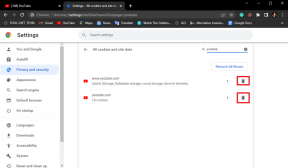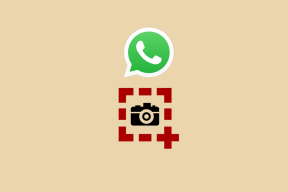Les 3 meilleures façons d'envoyer plusieurs photos de l'iPhone vers Android
Divers / / April 18, 2023
C'est un fait connu que l'iPhone dispose d'un système de caméra capable. La fonction AirDrop de partage de fichiers d'Apple ne fonctionne que sur les appareils de l'entreprise. Si vos amis ou les membres de votre famille ont des téléphones Android, le partage multimédia n'est pas aussi transparent que le partage à proximité ou AirDrop. Voici comment envoyer des photos de l'iPhone vers Android.

Vous finissez souvent par prendre des photos fascinantes sur votre iPhone? Vos amis peuvent vous demander de partager des photos avec eux. Voici les meilleures façons de partager des photos d'iPhone vers Android sans perte de qualité.
1. Utiliser les applications de messagerie instantanée
Il existe plusieurs façons d'envoyer plusieurs photos depuis iPhone et Android. Le moyen le plus courant consiste à envoyer des photos sur des applications de messagerie instantanée comme WhatsApp, Télégramme ou Messenger. Mais utiliser l'astuce habituelle pour envoyer des photos sur WhatsApp ou Telegram peut réduire la qualité de l'image. Suivez les étapes ci-dessous pour partager des photos d'iPhone vers Android sans perte de qualité.
Tout d'abord, vous devrez enregistrer des images de l'application Photos dans l'application Fichiers sur iPhone. Ce n'est qu'alors que vous pourrez les envoyer sous forme de documents dans WhatsApp.
Étape 1: Ouvrez l'application Photos sur votre iPhone. Sélectionnez plusieurs images et appuyez sur l'icône de partage dans le coin inférieur gauche.

Étape 2: Sélectionnez Enregistrer dans des fichiers. Choisissez un dossier de destination pertinent et appuyez sur Enregistrer.


Étape 3: Lancez WhatsApp sur votre iPhone et ouvrez une conversation.
Étape 4: Appuyez sur l'icône « + » à côté de la boîte de message et sélectionnez Document.


Étape 5 : Appuyez sur le bouton radio sous les images que vous souhaitez envoyer. Sélectionnez Ouvrir.

Étape 6 : Sélectionnez Envoyer pour confirmer.

Télégramme
Si vous préférez Telegram, consultez les étapes ci-dessous pour envoyer des photos aux utilisateurs d'Android.
Étape 1: Lancez l'application Telegram sur votre iPhone et sélectionnez une conversation.
Étape 2: Appuyez sur l'icône représentant une épingle à côté d'une boîte de message et sélectionnez Fichier.


Étape 3: Appuyez sur "Sélectionner dans la galerie".
Étape 4: Sélectionnez les photos que vous souhaitez envoyer sur la plateforme. Appuyez sur Envoyer dans le coin inférieur droit.

Telegram partagera toutes les images en qualité originale. WhatsApp et Telegram vous permettent d'envoyer des fichiers jusqu'à 2 Go. Il suffira pour toutes vos photos.
Vous pouvez également utiliser Messager pour envoyer plusieurs photos de l'iPhone vers Android. Si vous rencontrez des problèmes, lisez notre message dédié pour réparer le Facebook Messenger qui n'envoie pas de photos.
2. Utilisez les applications de stockage en nuage pour envoyer plusieurs photos
Bien que plusieurs applications de stockage en nuage existent sur iPhone, nous préférons Google Drive en raison de son excellente disponibilité multiplateforme et de son partage transparent. Il est livré avec 15 Go d'espace libre et vous pouvez débloquer jusqu'à 2 To d'espace en vous abonnant à l'un des forfaits Google One.
Étape 1: Téléchargez l'application Google Drive sur votre iPhone.
Télécharger Google Drive sur iPhone
Étape 2: Lancez l'application Google Drive et appuyez sur l'icône "+" dans le coin inférieur droit. Sélectionner le dossier.

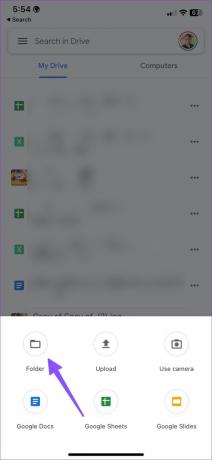
Étape 3: Donnez-lui un nom et appuyez sur Créer.
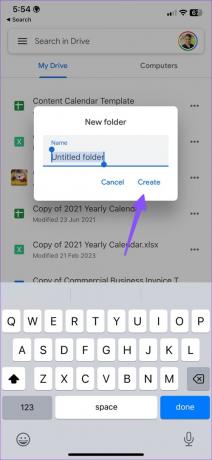
Étape 4: Ouvrez le dossier et appuyez sur l'icône "+" et sélectionnez Télécharger.


Étape 5 : Ouvrez Photos et vidéos.
Étape 6 : Sélectionnez les photos que vous souhaitez partager et appuyez sur Télécharger.

Étape 7 : Une fois le processus de téléchargement terminé, appuyez sur le menu à trois points horizontaux à côté du nom du dossier et sélectionnez Copier le lien.
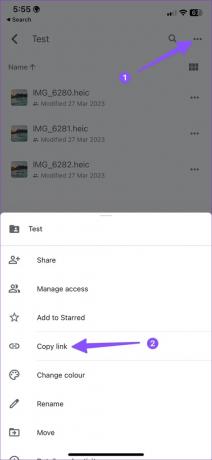
Étape 8 : Vous pouvez envoyer le lien via WhatsApp ou par e-mail. Le destinataire peut ouvrir le lien dans Google Drive et afficher le contenu.

Étape 9 : La personne peut appuyer longuement pour sélectionner toutes les images. Appuyez sur le menu des trois points verticaux dans le coin supérieur droit.
Étape 10 : Sélectionnez Télécharger et enregistrez les photos partagées sur le téléphone Android.


Google Drive est installé par défaut sur tous les smartphones et tablettes Android.
3. Utilisez des applications Web comme ShareDrop
ShareDrop est une plateforme Web de transfert de fichiers peer-to-peer (P2P). Son utilisation est gratuite et ne nécessite pas d'application pour transférer des photos d'iPhone vers Android.
Étape 1: Assurez-vous que l'iPhone et l'Android sont connectés au même réseau Wi-Fi et visitez le site Web ShareDrop sur l'iPhone.
Visitez ShareDrop
Étape 2: Appuyez sur l'icône "+" dans le coin supérieur droit.

Étape 3: Utilisez le téléphone Android pour scanner le code QR affiché. Sélectionnez l'avatar sur votre iPhone et appuyez sur Photothèque.


Étape 4: Sélectionnez les images que vous souhaitez envoyer et appuyez sur Ajouter.

Étape 5 : ShareDrop crée un fichier zip. Appuyez sur Envoyer. Vérifiez la même chose sur votre téléphone Android.

Étape 6 : Appuyez sur Enregistrer. Téléchargez le fichier zip.


Étape 7 : Ouvrez le gestionnaire de fichiers par défaut sur le téléphone Android et recherchez le zip sous Téléchargements.
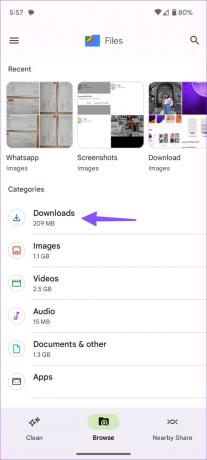
Étape 8 : Sélectionnez le fichier zip et appuyez sur Extraire.


Télécharger des fichiers sur Android
Envoyer des photos d'iPhone à Android: FAQ
Il n'y a aucun moyen d'envoyer des photos de l'iPhone vers Android via AirDrop.
Vous pouvez activer la messagerie MMS sur l'iPhone et envoyer des photos via l'application Messages.
Vous pouvez utiliser des applications de messagerie instantanée ou des services de stockage en nuage pour partager des photos d'iPhone vers Android sans perdre la qualité d'origine.
Partagez vos photos iPhone sans effort
Si tu veux envoyer des photos d'Android vers iPhone, consultez notre article séparé. Il est assez facile d'envoyer plusieurs photos de l'iPhone vers Android. Quelle astuce préférez-vous pour envoyer des photos depuis l'iPhone? Partagez votre préférence dans les commentaires ci-dessous.
Dernière mise à jour le 05 avril 2023
L'article ci-dessus peut contenir des liens d'affiliation qui aident à soutenir Guiding Tech. Cependant, cela n'affecte pas notre intégrité éditoriale. Le contenu reste impartial et authentique.
Écrit par
Parthe Shah
Parth travaillait auparavant chez EOTO.tech pour couvrir l'actualité technologique. Il est actuellement indépendant chez Guiding Tech, écrivant sur la comparaison d'applications, des didacticiels, des trucs et astuces sur les logiciels et plongeant profondément dans les plateformes iOS, Android, macOS et Windows.